Win10怎么把程序放到桌面上?
发布时间:2017-04-06 22:31:40 浏览数:
win10怎么把程序放到桌面上?在桌面上添加常用程序的图标可以提高我们的工作效率,同时使用起来也比较方便。在本文中系统粉小编将给大家分享下将程序放到桌面上的操作方法!
win10怎么把程序放到桌面上?之 方法一:
1、点击开始菜单,找到需要设置快捷方式的图标,在该图标上使用鼠标左键按住不放,拖到桌面上后松开鼠标即可。
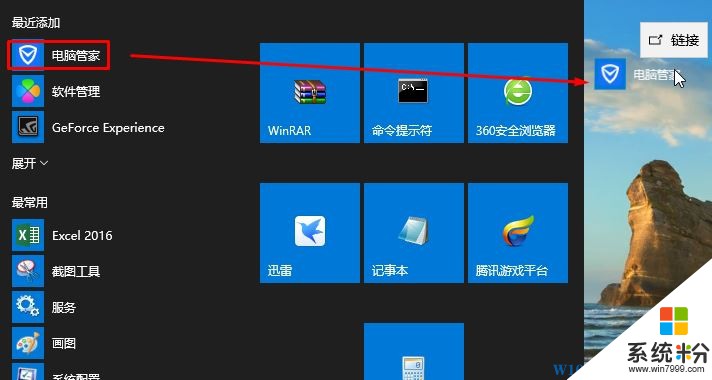
win10怎么把程序放到桌面上?之 方法二:
1、如果开始菜单上没有程序图标,我们可以在桌面上单击鼠标右键,选择【新建】-【快捷方式】;
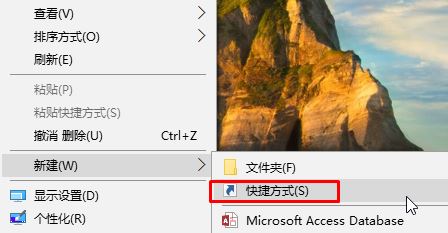
2、点击“浏览”按钮指定需要添加的程序,点击【确定】-【下一步】-【完成】即可。
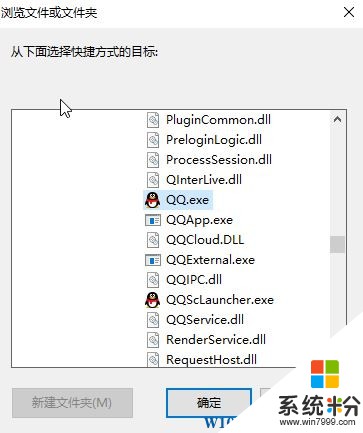
以上就是Win10怎么把程序放到桌面上?的操作方法!
win10怎么把程序放到桌面上?之 方法一:
1、点击开始菜单,找到需要设置快捷方式的图标,在该图标上使用鼠标左键按住不放,拖到桌面上后松开鼠标即可。
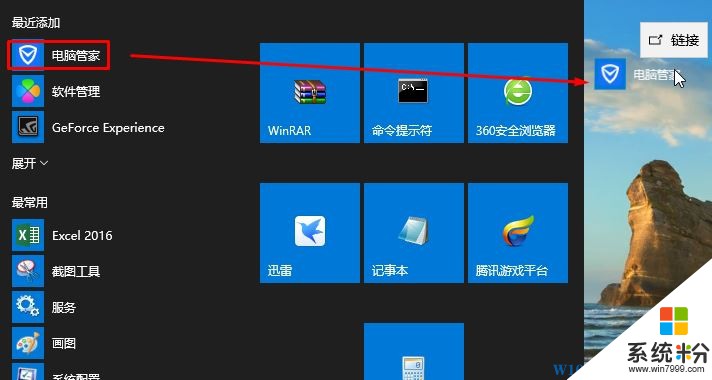
win10怎么把程序放到桌面上?之 方法二:
1、如果开始菜单上没有程序图标,我们可以在桌面上单击鼠标右键,选择【新建】-【快捷方式】;
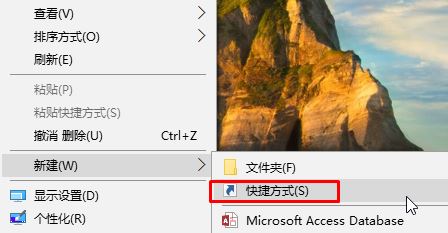
2、点击“浏览”按钮指定需要添加的程序,点击【确定】-【下一步】-【完成】即可。
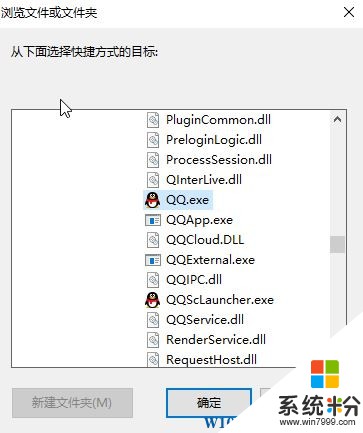
以上就是Win10怎么把程序放到桌面上?的操作方法!